Download af filer kan undertiden være en prøvelse, hvis den tid det tager er for lang (og hvis du har travlt, endnu længere). I denne artikel gennemgår vi de bedste tip, du skal anvende, hvis du vil downloade filer til Mac på en meget hurtigere måde. Mange af dem har at gøre med selve forbindelsen, men de har også at gøre med visse indstillinger og værktøjer, der findes i macOS.
Tip, du altid skal huske på
Der er en række faktorer, der i større eller mindre grad direkte forstyrrer det faktum, at de downloads, du laver på din Mac, kan være mere eller mindre hurtige. Nedenfor beskriver vi disse elementer, som du altid skal tage i betragtning for at hjælpe din computer med at være hurtigere i disse opgaver.

Har altid den nyeste software
At have macOS opdateret har mange fordele, såsom at kunne nyde de nyeste visuelle og funktionelle nyheder i systemet såvel som at have sikrede sikkerhedsrettelser, der beskytter enheden. Det griber dog også ind i giver stabilitet til systemet og forbedring af en lang række processer, blandt hvilke det også skiller sig ud med en forbedring af internetforbindelsen, enten via WiFi eller kabel. Det er klart, at hardwaren forbliver den samme, men softwaren skal være i sin nyeste version, så den kan maksimeres.
Husk at du skal gå til Systemindstillinger> Softwareopdatering for at finde den nyeste version af macOS klar til download og efterfølgende installation. Hvis denne menu ikke vises, skyldes det sandsynligvis, at du har en version, der er lig med eller tidligere end macOS High Sierra (10.13), i hvilket tilfælde du skal gå til App Store og gå ind i fanen "Opdateringer".
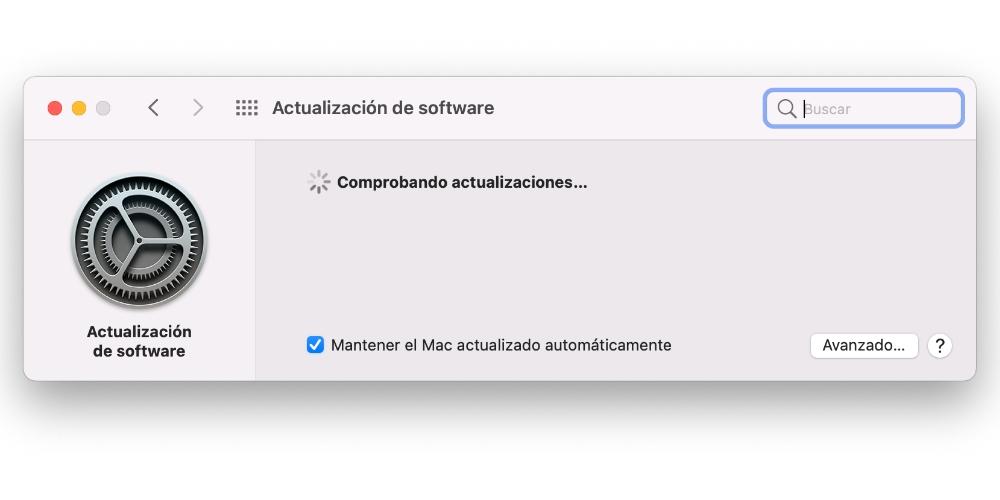
Internet router kontrollerer
En anden af de vigtigste arkitekter af internetforbindelsen og muligvis den vigtigste er routeren, der giver dig mulighed for at oprette forbindelse. Uanset om din virksomhed tilbyder dig fiberoptiske eller ADSL-tjenester, hvor sidstnævnte er lavere i hastigheder end den første, er der en række tip, som du bør tage i betragtning for at kontrollere, at den har fuld kapacitet.
Det første af alt er at udføre en internethastighedstest der giver dig mulighed for at vide nøjagtigt, hvilke tal din computer når. Dette kan også hjælpe dig med at konsultere din telefonoperatør, hvis der er en hændelse i tilfælde af, at du oplever en lavere hastighed end den, der er indgået kontrakt, og som selv kan opdage, om routeren kan have en slags problem, der kræver udskiftning eller reparation.

Det mest tilrådelige er altid at være forbundet via kabel fordi det er sådan, du får en højere hastighed, og downloads vil være meget hurtigere, men under alle omstændigheder skal du sørge for, at den er i god stand. Hvis du bruger et WiFi-netværk til dette anbefales det, at du er i god afstand fra routeren, og at du sporadisk, hvis det især er til en tung download, overvejer at bringe Mac tættere på at kunne tilslutte den via kabel.
Kontroller, hvor mange enheder der er tilsluttet
Dette punkt er vigtigt, da jo flere enheder du har oprettet forbindelse til netværket, jo langsommere er forbindelsen på dem. Der er nogle tilbehør såsom hjemmeautomatiseringsenheder og andre, der ikke har et så stort forbrug, men som i sidste ende sammen kan få dig til at bemærke en vis forsinkelse. Hvis din router tilbyder et enkelt netværk, vil du desværre ikke være i stand til at gøre noget, da vi forstår, at frakobling af resten af enhederne kan være for meget besvær, selvom det skal gøres til tiden i en Mac-download, kunne gøre det.
Nu, hvis din router tilbyder mere end et WiFi-netværk, det det tilrådes, at du kun tilslutter din Mac til de bedste netværk, og prioriterer således, at den højeste hastighed er computerens. Det vil også være vigtigt, at du Kontroller routerens sikkerhed for at forhindre andre i at få adgang til det, for hvilket det væsentlige er at have en stærk adgangskode.
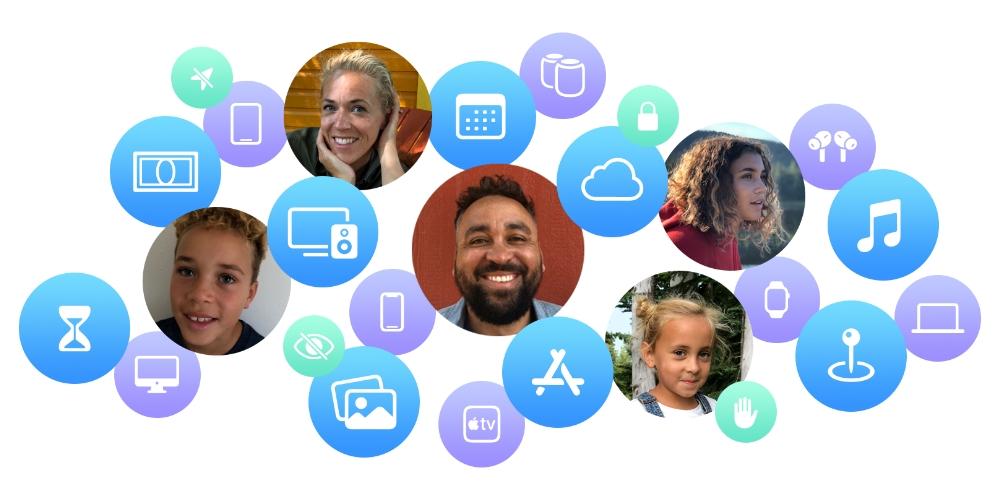
MacOS tweaks for at fremskynde internettet
Der er visse justeringer eller tip relateret til operativsystemet og de anvendte programmer, der kan være meget nyttige, når du prøver at downloade hurtigere.
Vælg godt den browser, du vil bruge
Heldigvis er der mange internetbrowsere, som vi finder tilgængelige i macOS, enten i App Store eller gennem udviklernes officielle sider. Google Chrome , på trods af at forbruge en masse RAM ressourcer, er en af de mest effektive til det. Den mindre kendte Yandex er også overraskende for at være en af de hurtigste, selv om den mest anbefalede browser til sidst ender med at blive den oprindelige Safari .
Browseren udviklet af Apple i sig selv er en af de mest effektive i macOS og har meget gode hastigheder ved download af filer, selv når de er meget tunge. Selvom hvis du bruger dette, skal du foretage visse justeringer sådan som at slette den cache, den har gemt for at optimere dens ydeevne endnu mere. Selvom det i sidste ende er vigtigt, at det er opdateret , noget der går hånd i hånd med versionen af macOS, så hvis den opdateres, vil browseren også være.
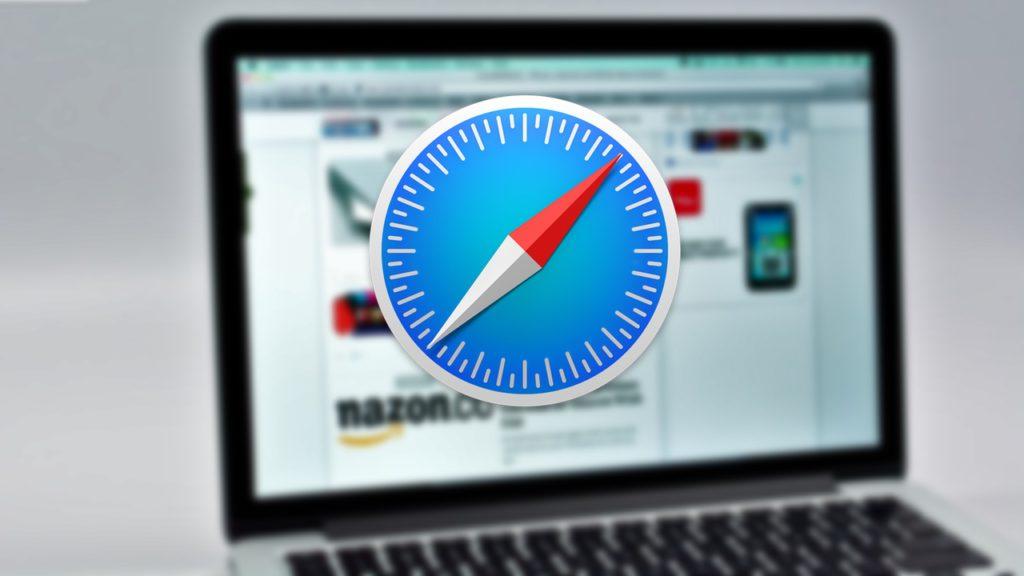
Luk de apps, du ikke bruger
Vi bruger normalt snesevis af applikationer på enheder som Mac, og i dag kræver langt de fleste en internetforbindelse for at fungere. Selvom nogle måske ikke forbruger for meget, når de bruges direkte, er sandheden det at være i baggrunden de fortsæt med at forbruge, og selvom det er rigtigt, at det ikke er for meget, kan de som helhed påvirke det.
Derfor anbefaler vi lukker dem korrekt , og at lukningen er komplet og ikke blot ved hjælp af den tilsvarende knap i øverste venstre del af vinduet. For at lukke det helt anbefales det, at mens du er i det, skal du trykke på kommando + Q-tastekombinationen. Du kan også tvangsudgang som et alternativ, eller hvis programmet ikke reagerer, når det lukkes, skal du gå til Apple-menuen i øverste venstre hjørne, hvor det vises.
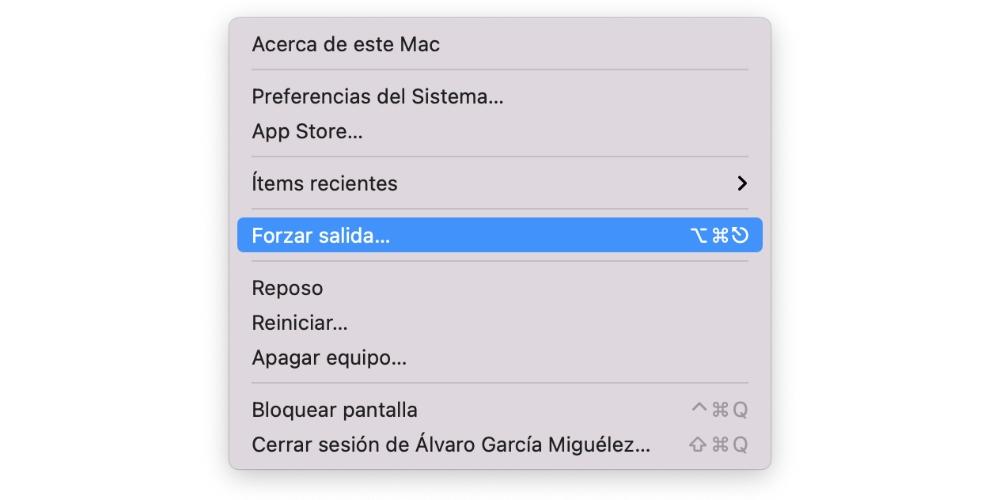
Deaktiver nogle loginelementer
Når du tænder din Mac, er der visse programmer eller handlinger, der som standard er aktiveret og begynder at arbejde uden at du behøver at åbne eller aktivere dem på nogen måde. Mange af disse kræver tilslutning til internettet og er derfor stærke kandidater til at forbruge internettet og bremse downloads. Hvis du deaktiverer dem, der ikke er nødvendige, vinder du to gange, for udover hurtigere internet vil du også nyde hurtigere browsing gennem systemet.
For at gøre dette skal du gå til Systemindstillinger> Brugere og grupper og gå til fanen “Startup Items”. Når du er her, vil du kunne se alle de elementer, der starter, når du tænder for Mac. For at slette dem skal du bare vælge dem med markøren og derefter trykke på '-' knappen i bunden. Det er muligt, at du under en del af denne proces bliver bedt om at indtaste din brugers adgangskode. Herefter kan du genstarte computeren, og de elementer, du slettede, åbnes ikke længere automatisk.
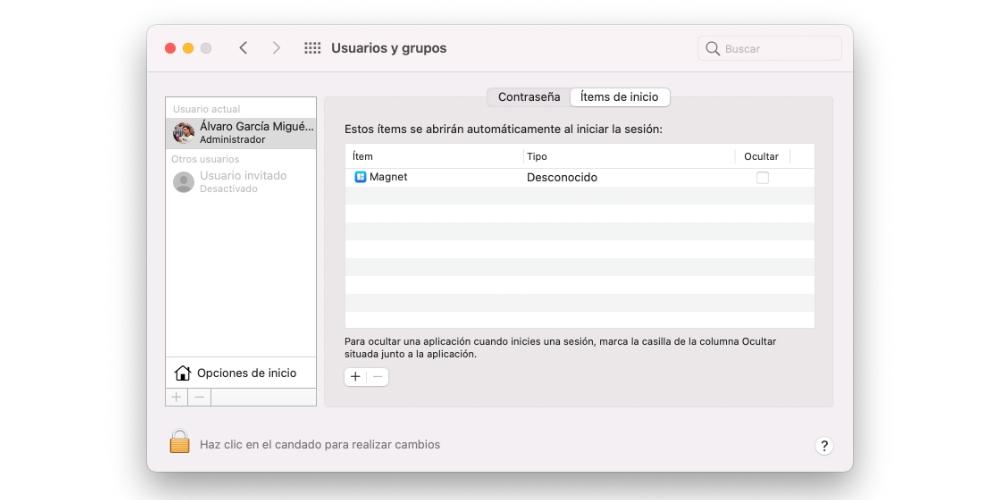
Forhindre iCloud-synkronisering
At have iCloud synkroniseret med Mac er meget interessant at kunne altid have ændringerne foretaget på andre enheder tilgængelige i forhold til fotos, noter, kalendere, påmindelser og endda filer fra iCloud Drive. Derfor kan det være at deaktivere det kontraproduktivt ved mange lejligheder . Det kan dog være en vigtig fordel, når det kommer til at fremskynde downloads, så det anbefales, at du midlertidigt deaktiverer det, når du vil udføre denne opgave.
For at gøre dette skal du bare gå til System Indstillinger> Apple ID . Når du er her, skal du gå til fanen "iCloud" og fjerne markeringen af alle de apps, du vil have, og som ikke kontinuerligt synkroniseres og derfor bruger internettet. Vi insisterer på, at dette muligvis ikke er positivt, hvis du vil have visse oplysninger ved hånden, men heldigvis kan du følge den samme indstillingsrute for at aktivere den igen, når du er færdig med at downloade.
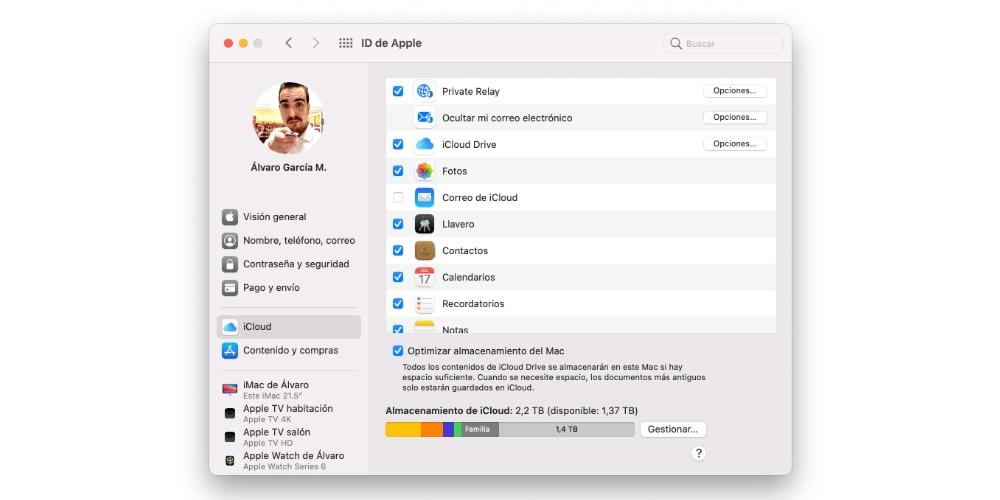
Hvad skal jeg gøre, hvis filen er meget tung
Der er tidspunkter, at ikke engang anvendelse af alle disse tip gør download hurtigt, hvilket sker især når filen er meget stor, eller de servere, som downloadet afhænger af, er meget langsomme. I disse tilfælde er den bedste anbefaling at bevæge sig med tålmodighed, selvom der er et par indstillinger, som vi råder dig til at konfigurere, hvis du ikke vil være opmærksom på det, og at Mac'en slukker.
Den første af disse indstillinger er at konfigurer økonomisøren af Mac, især hvis du har en MacBook og du vil have, at det ikke bruger overskydende batteri (på trods af at det er tilsluttet strømmen). Af denne grund skal du gå til Systemindstillinger> Energisparer og konfigurere, at skærmen går i dvale efter de minutter, du overvejer, selvom du skal have "Aktivér computeren for at give adgang til netværket" afkrydsningsfelt, så computeren, som angivet i navnet, stadig har forbindelse til internettet, selv når den går i dvale.
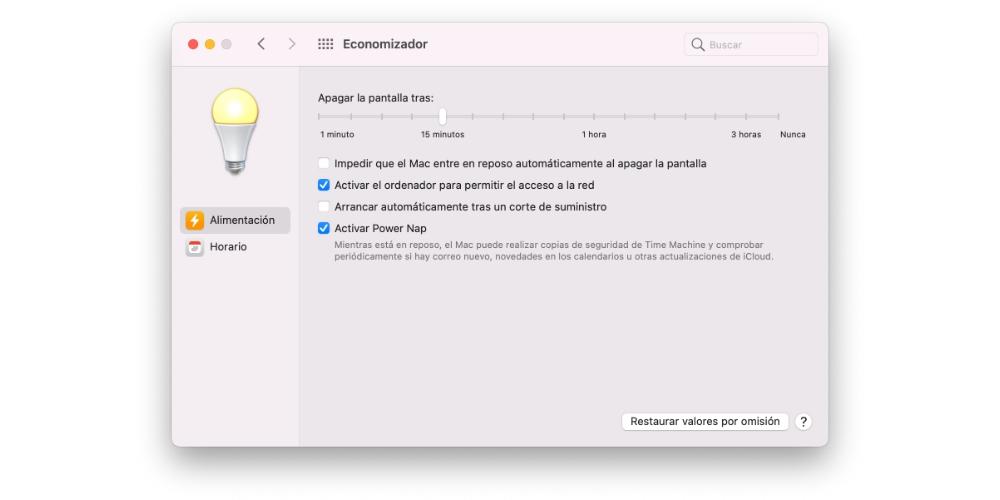
En anden mulighed, som vi anbefaler dig, er at programmer automatisk lukning af Mac hvis du vil have det, når downloadet er færdigt. Dette kan selvfølgelig være "farligt", hvis vi mener, at computeren kan slukkes, før download er afsluttet, så vi råder dig til at tilføje mere tid i konfigurationen end selve downloadet for at sikre, at det ikke er slukkes tidligere. Du kan også konfigurere dette fra det forrige indstillingspanel, kun i dette tilfælde skal du gå til fanen "Planlæg".